
http://wzero3.iinaa.net/
スポンサード リンク

http://wzero3.iinaa.net/
スポンサード リンク
※こちらに掲載している情報は2010年10月現在ではすでに古くなってしまっているので、YouTubeの動画ダウンロードなどはHYBRID W-ZERO3のほうで解説している方法などを参考にしてみてください^^
HYBRID W-ZERO3 徹底レビュー7「おすすめアプリケーション(TCPMPで動画再生)」へ
WILLCOM 03 徹底レビュー その9
おすすめアプリケーションソフト(3)TCPMPで動画再生
では、いよいよTCPMPというWindows Mobile定番の動画再生アプリを紹介します。
TCPMPそのものについてはリンク先のサイトが詳しいですので、そちらの説明を参考にして下さい(苦笑)
shino-blog
http://blogs.shintak.info/articles/TCPMP.aspx(外部リンク)
では、まずリンク先にある
Windows Mobile 6.1用(Willcom 03) 用セットの
本体:TCPMP-0.72RC1-ARM-PPC-recomp-03.cab
YouTube プラグイン tcpmp.pocketpc.flv.plugin.cab
今回はYouTubeからダウンロードしたflv動画を観る方法を紹介するので、このふたつをパソコンでダウンロードします。
(アドエスなどのW-ZERO3シリーズはその他のタッチパネル対応Windows Mobile デバイス用を使ってください。)
ニコ動画プラグイン TCPMP 用 ニコ動画対応 On2VP6 プラグイン
WMV 再生用 プラグイン wmpmod.cab
のふたつも必要ならインストールしてください。
(ただし、このふたつはWILLCOM 03で動くかどうか僕のほうでは確認取れていませんが^^;)
ではまず上のリンク先にあるタッチパネルデバイス用ダウンロードというところの最新版「本体:TCPMP-WMpro.cab (3.5MB) 仮New!」というのをダウンロードしてください。
こちらにはFLVやニコ動画用のプラグインも入っているので、あとで説明している「YouTube プラグイン tcpmp.pocketpc.flv.plugin.cab」はインストールする必要はありません。
ダウンロードが終了したら、例によってmicroSDかActivSyncでWILLCOM 03上にコピーしインストールします。
まずはtcpmp本体から…
1.jpg) |
| ①WILLCOM 03のファイルエクスプローラなどでTCPMP-WMProを タップしインストールを開始します。 |
1.jpg) |
| ②出来れば「デバイス」本体を選んだほうがよいでしょう。 左下の「インストール」をタップ。 |
1.jpg) |
| ③インストールが開始されます。 |
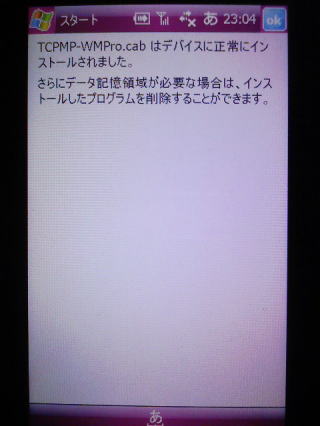 |
| ④無事にインストールされればこのような画面になります。 |
TCPMP本体のインストールが終わればこの時点で音楽ファイルやさまざまな動画を再生することが出来ます。
1.jpg) |
1.jpg) |
|
| ①インストールが終わったらTCPMPを起動してみましょう。 | ②「スタート」→「プログラム」→「TCPMP」をタップ。 | |
1.jpg) |
 |
|
| ③ちょっと画面が黒くて写真ではあまり上手く撮れません でしたが、上手く起動すればこのような画面が表れます。 |
④ここでW-ZERO3シリーズでパフォーマンスを最大限に 引き出せるように設定します。 「オプション」→「各種設定」をタップ。 |
|
1.jpg) |
1.jpg) |
|
| ⑤右下の「詳細設定」をタップ。 「インテル Xscale」にチェックを付けておきましょう。 |
⑥以上で左下の「ファイル」→「開く」から対応したさまざまな 動画や音楽ファイルを再生出来ます。 |
TCPMPでYouTubeの動画を再生する
※最新版の 本体:TCPMP-WMpro.cab (3.5MB) 仮New!をインストールされた方は最初から「YouTube プラグイン tcpmp.pocketpc.flv.plugin.cab」が入っているのでこの作業は必要ありません。
次の「YouTubeから動画をダウンロード」に進んでください。
(なお、最新のFLV形式には対応していないので、YouTubeからダウンロードしたFLVファイルでも再生できないものがあります。)
(以下は古い記事です)
さて、せっかくTCPMPをインストールしても再生する動画がなくては意味がありませんね。
そこでここでは簡単に用意できるYouTubeからダウンロードしたflvファイルを再生する方法を紹介してみたいと思います。
flvの動画を再生するにはTCPMPに先ほどダウンロードした「YouTube プラグイン tcpmp.pocketpc.flv.plugin.cab」をインストールしなければいけません。
先ほどの本体とおなじ要領で、プラグインもインストールします。
1.jpg) |
| ①先ほどの本体とおなじ要領で、tcpmp.pocketpc.flv.plugin.cabをインストールします。 |
1.jpg) |
| ②インストール先はやはり「デバイス」本体を選んでおきましょう。 |
1.jpg) |
| ③インストール終了が面が表れたらこれで無事終了です。 |
インストール終了が面が表れたら、これで無事終了です。
YouTubeから動画をダウンロード
さて、いよいよYouTubeから動画をダウンロードして、WILLCOM03でみてみましょう。
YouTubeから動画をダウンロードする方法はいろいろありますが、今回はパソコンのキャッシュから拾う方法で行います。
(みなさんは専用のダウンロードソフトなどを使ってダウンロードしてくださっても構いません。)
※パソコンにFlash Player 10以上のバージョンが入っているとキャッシュから拾う方法ではTCPMPで再生出来なくなるようです。
その場合はユーチューブの動画のダウンロード保存http://youtube.orz-jp.com/2006/12/youtube_3.html(外部リンク)
などを参考に ビデオダウンローダー Ver.1.4などのYouTube動画ダウンロードソフトを使ってFLVをダウンロードしてください。
キャッシュから拾う方法
それでは以下のリンクからパソコンでYouTubeにアクセスしましょう。
YouTube
http://jp.youtube.com/(外部リンク)
YouTubeにアクセスしたら、観たい動画をまずパソコンで」閲覧しましょう。
検索窓で検索して、適当な動画を閲覧してください。
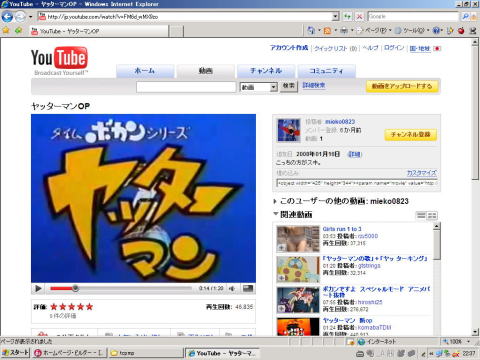 |
| ①YouTubeにアクセスしたら、観たい動画をまずパソコンで」閲覧しましょう。 ここでは「ヤッターマンOP」を観てみます。 |
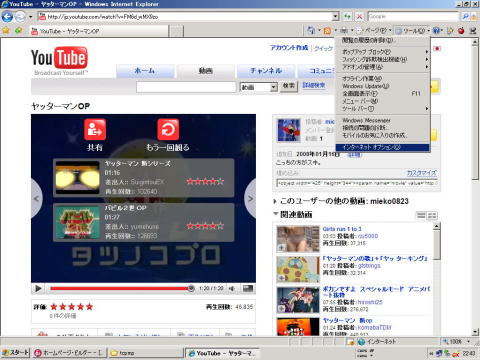 |
| ②動画の再生が終了したら、画面上にあるツールバーの「ツール」→「インターネットオプション」を開きます。 |
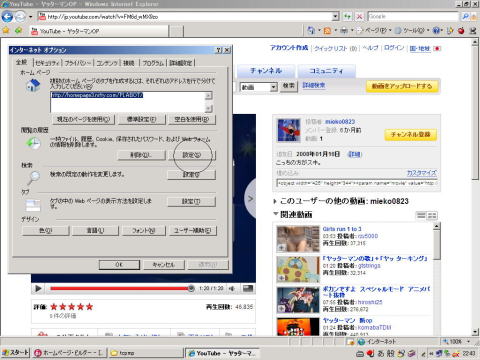 |
| ③インターネットオプションの「閲覧の履歴」の「設定」(写真の黒丸をつけた部分)をクリック。 |
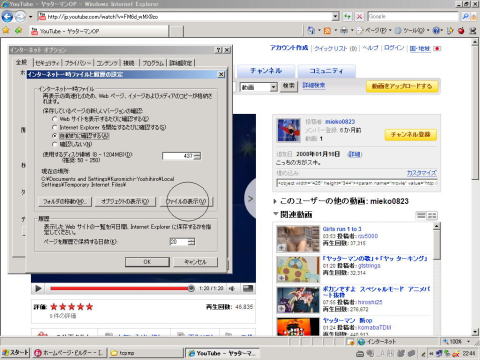 |
| ④「インターネット一時ファイルと履歴の設定」の「ファイルの表示」をクリック。 |
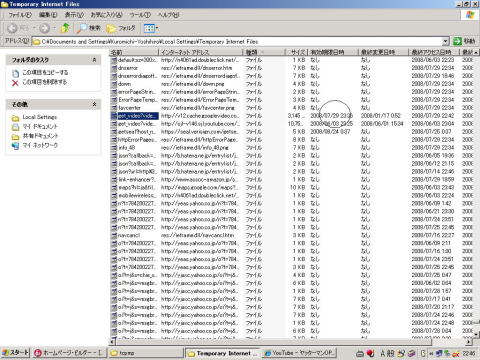 |
| ⑤履歴の中から種類が「FLV」のファイル、もしくは名前が「Get_Video_Video…」というファイルを探します。 複数ある場合は有効期限日時(写真の○をつけた所)が探している動画を閲覧した時のものを選べば間違いないと思います。 |
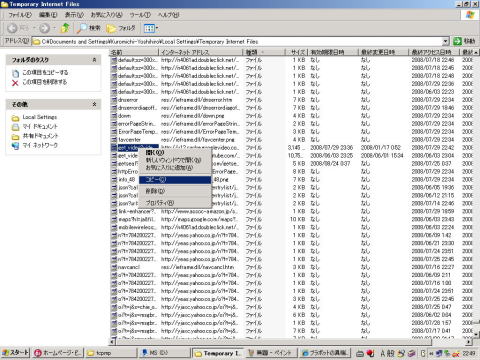 |
| ⑥このファイルを右クリック、コピーしてmicroSDなどに貼り付けます。 |
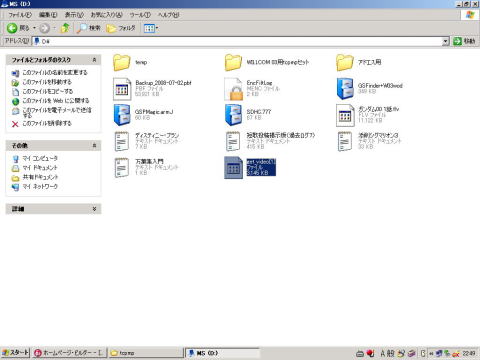 |
| ⑦microSDにコピーしたら名前を分かりやすいものに変更しておきましょう。 |
 |
| ⑧右クリック、名前の変更でなんの動画なのか分かりやすい名前にかえて、さらに拡張子「.flv」 を最後に付けておきます。 |
動画の再生が終了したら、画面上にあるツールバーの「ツール」→「インターネットオプション」を開きインターネットオプションの「閲覧の履歴」の「設定」をクリック。
「インターネット一時ファイルと履歴の設定」の「ファイルの表示」をクリックし履歴の中から種類が「FLV」のファイル、もしくは名前が「Get_Video_Video…」というファイルを探します。
「FLV」や「Get_Video_Video…」が複数ある場合は有効期限日時が探している動画を閲覧した時のものを選べば間違いないと思います。
あとはこのファイルをmicroSDにコピーし、なんの動画なのか分かりやすい名前(ここではヤッターマンOP)にしてさらに最後に「.flv」と拡張子を付けておきます。

こんな感じで。
この拡張子を付けておかないとTCPMPで再生出来ませんので注意してください。
(FLVファイルには最初から拡張子が付いていますが…)
では、microSDに入った動画をWILLCOM 03のTCPMPで開いて再生してみましょう。
1.jpg) |
1.jpg) |
||
| ①flvを再生する前に、拡張子の関連付けを行います。 TCPMPを起動、「オプション」→「各種設定」をタップ。 |
②右下の「詳細設定」をタップ。 「拡張子関連付け」をタップ。 |
||
1.jpg) |
|||
| ③「Flash Video」にチェックが付いていることを確認して おきます。 もしチェックが付いていない場合は付けておきましょう。 そのほかの関連付けは必要がないかぎり初期のまま でいいと思います。 |
|||
1.jpg) |
1.jpg) |
||
| ①さて、いよいよ動画の閲覧です。 「ファイル」→「開く」をタップ。 |
②用意した動画をダブルタップして開きます。 |
||
1.jpg) |
|||
| ③画面下の ちゃんと再生出来たでしょうか? |
1.jpg) |
| ④さて、さらに観やすくするために横画面にしてみます。 |
2.jpg) |
| ⑤横画面で 元に戻すには画面上をタップします。 |
無事に再生出来たでしょうか?
YouTube上にはさまざまな動画が公開されていて気軽に観れるので、ぜひTCPMPを使ってWILLCOM03で楽しんでみて下さい。
ではでは、今回はこの辺で…
次回の予定はまだ決まっていません^^;
W-ZERO3 シリーズ紹介
WILLCOM 03へ
WILLCOM 03 徹底レビュー
WILLCOM 03 徹底レビュー その1へ
WILLCOM 03 徹底レビュー その2「液晶保護フィルム」へ
WILLCOM 03 徹底レビュー その3「電源を入れる・初期設定」へ
WILLCOM 03 徹底レビュー その4「バックアップ・復元」
WILLCOM 03 徹底レビュー その5「ワンセグを観る」へ
WILLCOM 03 徹底レビュー その6「カメラを使う」へ
WILLCOM 03 徹底レビュー その7「おすすめアプリケーション(1)」(GSFinder)
WILLCOM 03 徹底レビュー その8「おすすめアプリケーション(2)」8GB対応版sdhc777.cab
WILLCOM 03 徹底レビュー その9「おすすめアプリケーション(3)」TCPMPで動画再生
WILLCOM 03 徹底レビュー その10「おすすめアプリケーション(4)」WZモバイル(シェアウェア)購入へ
WILLCOM 03 徹底レビュー その11「WILLCOM 03でUSB機器を使う」へ
WILLCOM 03 徹底レビュー その12「WILLCOM 03 外部バッテリー」へ
WILLCOM 03 徹底レビュー その13「WILLCOM 03をパソコンのモデムにする」へ
WILLCOM 03 徹底レビュー その14「WILLCOM 03 Bluetooth機能」へ
WILLCOM 03 徹底レビュー その15「WILLCOM 03 ケース紹介」へ
WILLCOM 03 徹底レビュー その16「WILLCOM 03 ケース紹介2」へ
WILLCOM 03 徹底レビュー その17「おすすめアプリケーション(5)」WZモバイル3(シェアウェア)購入へ
WILLCOM 03 徹底レビュー その18「WILLCOM 03 ケース紹介3」へ
WILLCOM 03 徹底レビュー その19「WILLCOM 03でAdvanced/W-ZERO3[es](アドエス)用Opera8.7を使う」へ
WILLCOM 03、WILLCOM D4徹底レビュー特別編
WILLCOM 03をWILLCOM D4のBluetoothモデムにするへ
WILLCOM 03をWILLCOM D4の無線LANルータにするへ
W-ZERO3 短歌的活用術(トップページに戻る)
当サイトはリンクフリーです、どうぞご自由に。
Copyright(c) 2008 Yoshihiro Kuromichi (plabotnoitanji@yahoo.co.jp)
ウィルコム直営オンラインショップ
WILLCOM電話機の新規、機種変ご契約はウィルコムストアで。
WILLCOM(ウィルコム) PHS単体購入